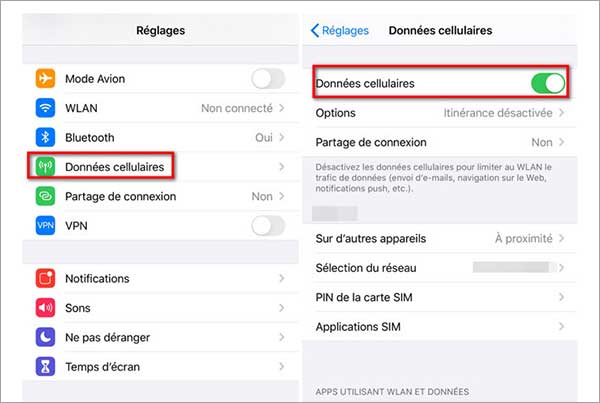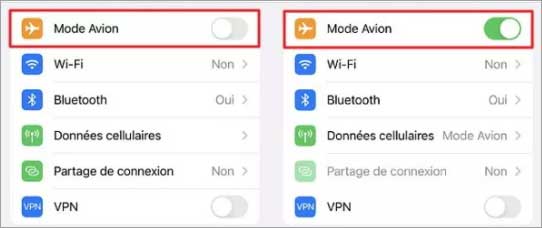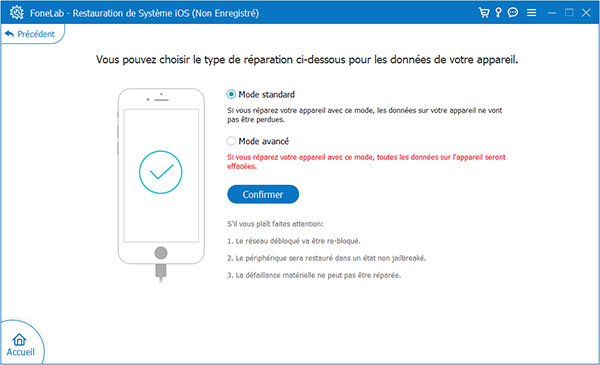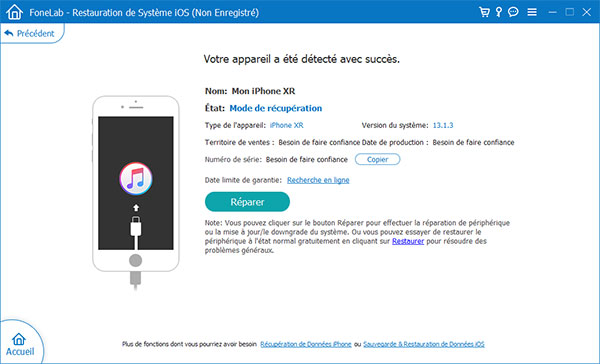En tant qu'utilisateur d'iPhone, les problèmes de connexion réseau sont-ils devenus un problème majeur pour vous ? Est-ce que votre iPhone ne parvient pas à se connecter au réseau 4G ou 5G surtout après avoir mis à jour le système de l'iPhone ? Si cela se produit, vous n'avez pas besoin de paniquer, car dans cet article, nous vous présenterons 8 façons simples de résoudre le problème que l'iPhone ne capte plus la 4G par vous-même.
Partie 1. 7 manières pour résoudre le problème que l'iPhone ne capte plus la 4G par les paramètres de l'iPhone
Avez-vous déjà rencontré lorsque l'iPhone ne peut pas se connecter à Internet ? Vous ne pouvez pas se connecter à l'APP Store ou d'autres applications. Quel que soit le modèle de votre iPhone : iPhone 16, iPhone 15, iPhone 14, iPhone 13, iPhone 12 ou iPhone 5s, etc., pourquoi la 4G ne marche pas sur votre iPhone ? Il y a plusieurs raisons.
C'est peut-être parce que le signal n'est pas bon là où vous vous trouvez, ou c'est peut-être parce que vous n'avez pas activé le réseau. Dans la suite de cet article, nous vous expliquerons comment activer la 4G sur iPhone à nouveau par vous-mêmes en utilisant les 7 façons.
1. Activer les données cellulaires
Si l'iPhone ne capte plus la 4G, la première étape consiste à vérifier si vos données cellulaires marchent bien. Si vous n'avez pas activé l'option de connexion réseau, comment l'iPhone peut-il détecter la 4G. Vous avez deux manières pour activer la 4G ou 5G.
Vous pouvez faire glisser l'écran de l'iPhone vers le bas, rechercher les paramètres de raccourci dans le centre de contrôle, puis activer les données cellulaires.
S'il n'y a pas de paramètre de raccourci sur votre iPhone, vous pouvez suivre les étapes ci-dessous pour activer les données cellulaires :
Étape 1 Commencez par ouvrir l'application Réglages sur votre iPhone.
Étape 2 Cliquez ensuite sur l'option Données cellulaires.
Étape 3 Enfin activer Données cellulaires.
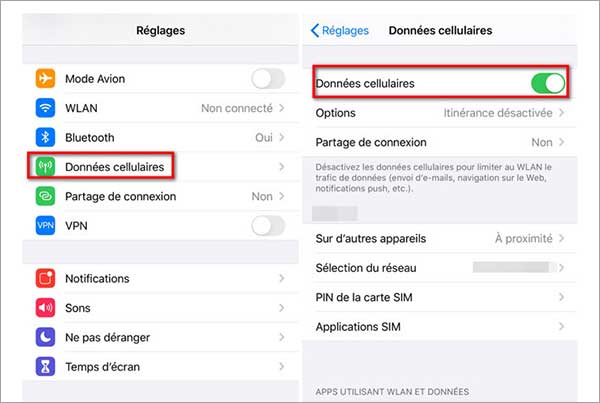 Activer les données cellulaires
Activer les données cellulaires
2. Vérifier la mise à jour de l'opérateur
Parfois, 4G ne fonctionne pas sur iPhone, car vous n'avez pas mis à jour l'opérateur lors de la mise à jour du système iOS. Les gens ont tendance à ignorer la mise à jour de l'opérateur bien qu'il ne prenne que quelques minutes. Mais cette situation n'est pas courante. Voici les étapes pour vérifier si vous avez besoin de mettre l'opérateur à jour.
Étape 1 Ouvrez d'abord le logiciel Réglages sur votre iPhone.
Étape 2 Cliquez ensuite sur Général, puis sur Informations.
Étape 3 Enfin, si un message vous invite à mettre à jour, vous pouvez cliquer sur Mettre à jour. Si vous n'y êtes pas invité, vous n'avez pas besoin de mettre à jour.
3. Réinitialiser les réglages réseau
La fonction Réinitialiser les réglages réseau n'est pas aussi largement utilisée que la réinitialisation d'autres paramètres, et peut-être que de nombreux utilisateurs ne connaissent pas cette fonctionnalité. Cependant, Réinitialiser les réglages réseau peut vous aider à résoudre les problèmes des déconnexions soudaines.
Étape 1 Tout d'abord, vous ouvrez le logiciel Réglages sur votre iPhone.
Étape 2 Cliquez ensuite sur Général, puis sur Réinitialiser.
Étape 3 Enfin, choisissez Réinitialiser les réglages réseau parmi plusieurs options.
 Réinitialiser les réglages réseau
Réinitialiser les réglages réseau
4. Activer et désactiver le mode d'avion
Si vous avez réactivé les données cellulaires ou mis à jour vos paramètres, vous pouvez utiliser la méthode : activer et désactiver le mode avion.
Parfois, votre iPhone ne peut pas se connecter au réseau parce que votre signal de localisation n'est pas bon, vous pouvez utiliser cette méthode pour que votre iPhone actualise votre emplacement.
Vous pouvez activer et désactiver le mode avion via des paramètres rapides. Ou vous pouvez ouvrir l'application Réglages sur iPhone, et après, activez et désactivez le mode Avion.
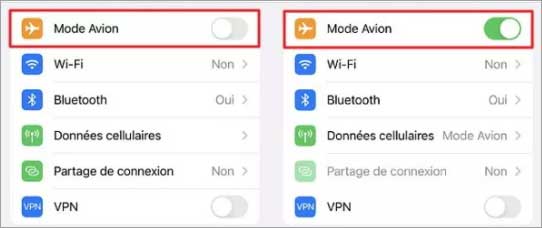 Activer et désactiver le mode d'avion
Activer et désactiver le mode d'avion
5. Redémarrer votre iPhone
En fait, il existe un moyen très simple. Si vous avez essayé d'activer les données cellulaires, d'activer et de désactiver le mode avion, le problème que 4G ne marche pas encore sur votre iPhone. Vous pouvez essayer de redémarrer votre iPhone.
Le redémarrage de l'iPhone peut non seulement vous aider à résoudre les problèmes de 4G, mais également à effacer certains caches inutiles de votre iPhone.
6. Vérifier la carte SIM
Il est également possible que le problème provienne de certains accessoires, comme votre carte SIM. Mais ce n'est pas particulièrement courant. De plus, s'il y a un problème avec votre carte SIM, il y aura généralement un message qui vous demande d'insérer votre carte SIM dans le téléphone. À ce stade, il vous suffit de réinsérer la carte.
7. Limitation des données
Si vous voulez utiliser la 4G, vous pouvez l'acheter auprès de l'opérateur. Et la 4G ne marche pas sur votre iPhone, quand vous vous l'épuisez. Il vous suffit donc d'acheter d'autres données. Mais comment voir combien de 4G il vous reste sur iPhone ? Les étapes sont ci-dessous :
Étape 1 Commencez par ouvrir l'application Réglages sur votre iPhone.
Étape 2 Cliquez ensuite sur Données cellulaires.
Étape 3 Ensuite, vous pouvez voir la quantité de trafic que vous avez utilisée et la quantité de trafic que vous avez utilisée sur chaque logiciel jusqu'à présent ce mois-ci.
Partie 2. Résoudre le problème que l'iPhone ne capte plus la 4G par un logiciel professionnel – Aiseesoft FoneLab
Aiseesoft FoneLab a 4 fonctions en total, ils sont respectivement Récupération de Données iPhone, Restauration de Système iOS, Sauvegarde et Restauration de Données iOS et WhatsApp Transfer pour iOS. Ils peuvent vous aider à exporter les discussions de WhatsAPP, transférer les fichiers iOS, sauvegarder iPhone ou restaurer le système iOS.
Pour résoudre le problème que l'iPhone ne capte plus la 4G, vous pouvez utiliser la fonction d'Aiseesoft FoneLab - Restauration de Système iOS. Il est capable de résoudre en toute sécurité plus de 50 problèmes sans aucune perte de données, tels que l'écran iPhone devienne noir, sur le logo Apple, en mode de récupération, etc.
Étape 1 Choisir Restauration de Système iOS
Commencez par démarrer le logiciel Aiseesoft FoneLab sur votre ordinateur. Et choisissez la fonction de Restauration de Système iOS. Et puis, cliquez sur le bouton Démarrer.
 Choisir Restauration de Système iOS
Choisir Restauration de Système iOS
Étape 2 Connecter iPhone et votre PC
Connectez ensuite votre iPhone et l'ordinateur avec un câble de données. Et sélectionnez le type de réparation, ensuite, cliquez sur Confirmer.
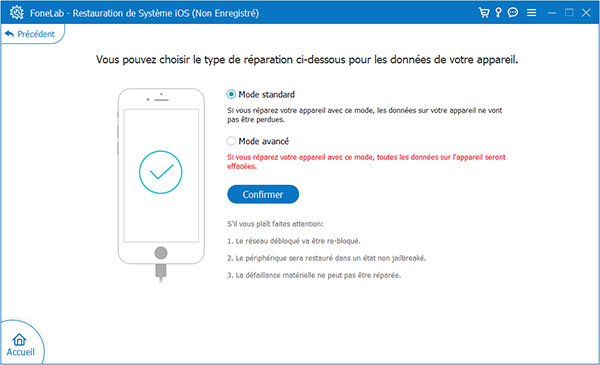 Sélectionner le type de réparation
Sélectionner le type de réparation
Étape 3 Réparer l'iPhone
Ensuite, vous pouvez télécharger le firmware. Une fois le téléchargement terminé, vous pouvez cliquer sur Réparer. Ensuite, il vous suffit d'attendre pour un moment.
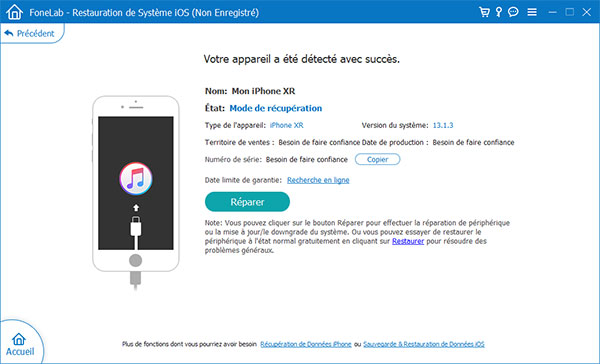 Réparer l'iPhone
Réparer l'iPhone